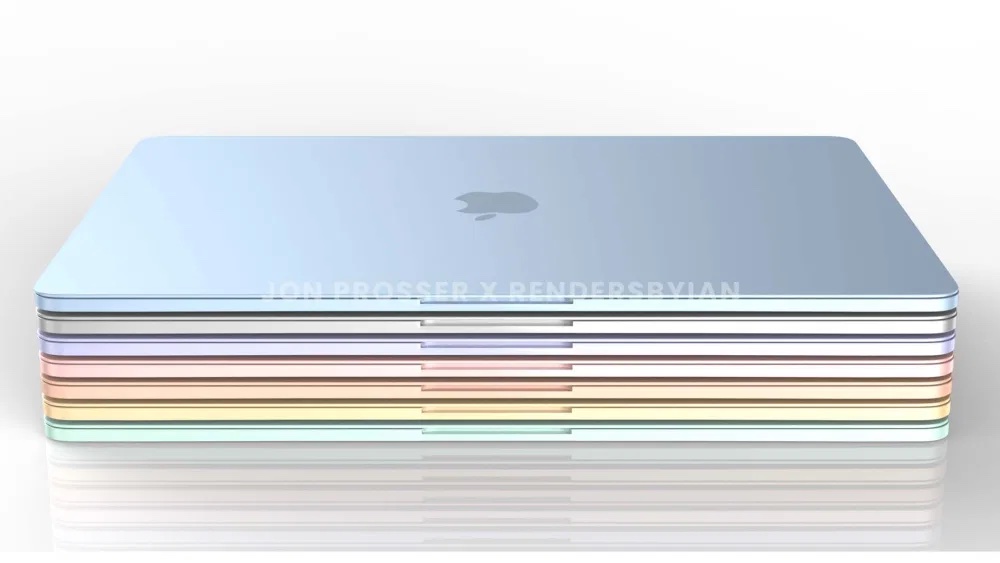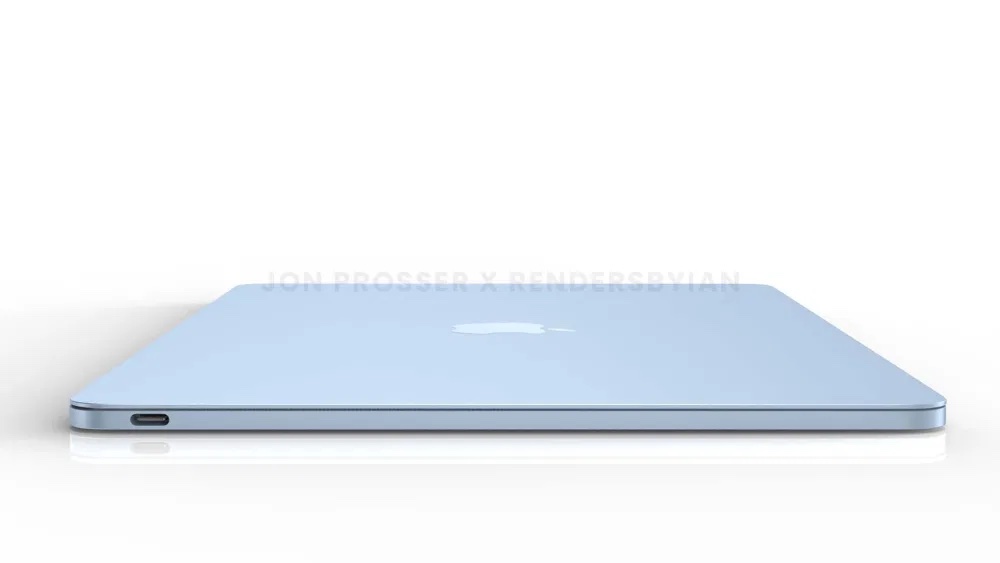Finder 是我們每天在 Mac 上幾乎不間斷地使用的應用程式之一。透過 Finder,可以啟動應用程式、開啟檔案、建立資料夾等等。據說,在 Mac 上不使用鍵盤快捷鍵的用戶就無法充分發揮 Apple 電腦的潛力。如果您不使用鍵盤快捷鍵,則將手從鍵盤移至滑鼠並再次移回總是需要一些時間。如果您想使用鍵盤快捷鍵來更輕鬆地在 Mac 上的 Finder 中工作,那麼您一定會喜歡這篇文章。

命令 + N
如果您在 Finder 中並且需要打開新窗口,則無需轉到 Dock,右鍵單擊 Finder 並選擇打開它的選項。只需按一個熱鍵 命令 + N,這將立即開啟一個新視窗。例如,當檔案從一個位置複製到另一個位置時,這很有用。只需使用快捷方式開啟新的 Finder 面板 指令+T
命令+ W
我們在上面向您展示如何開啟新的 Finder 視窗。但是,如果你打開了很多這樣的窗口,並且想一一關閉它們,你只需按快捷鍵即可 命令+ W。如果你按 命令+選項+W,這將關閉目前開啟的所有 Finder 視窗。
它可能是 你有興趣

命令 + D
如果您想在Mac 上複製和貼上某些內容,您最有可能使用鍵盤快捷鍵Command + C 和Command + V。但是,如果您將來需要複製某些文件,沒有什麼比突出顯示它們然後然後更容易的了。緊迫 指令+D
命令+ F
有時我們可能會發現自己處於需要在綜合資料夾或位置中搜尋某些內容的情況 - 就我個人而言,我經常發現自己在垃圾箱中搜尋各種文件。如果您想搜尋一個檔案並且知道其名稱的第一個字母,只需按該字母,Finder 就會立即移動您。但是,如果您按 命令+ F,因此您會看到高級搜尋選項,這很方便。
未來的 MacBook Air 可能是這樣的:
命令 + J
您可以為在 Finder 中開啟的每個資料夾設定單獨的顯示選項。這意味著您可以單獨更改圖示的大小、顯示樣式、顯示的列等等。如果您想快速打開一個帶有資料夾中顯示選項的窗口,只需按 命令 + J。
Command + Shift + N.
我們每天在 Finder 中做的事情之一就是建立新資料夾。大多數人透過右鍵單擊相應選項所在的位置來建立新資料夾。但您知道嗎,您還可以使用它來建立新資料夾 Command + Shift + N.?一旦你按下這個快捷鍵,資料夾就會立即創建,你甚至可以直接重命名它。

命令 + Shift + 刪除
您在 Mac 上刪除的所有檔案都會自動轉至廢紙簍。它們會一直留在這裡,直到您清空垃圾箱,或者您可以將 30 天前刪除的檔案設定為自動刪除。如果你想快速清空垃圾箱,只需按其中的鍵盤快捷鍵即可 Command + Shift + 刪除。
Command + 空白鍵
儘管看起來令人難以置信,但我個人認識很多人在 Mac 上不使用 Spotlight。雖然這些人更多的是使用Mac進行簡單的辦公,但我還是建議大家學習使用Spotlight。如果您想快速啟動,只需按 Command + 空白鍵,系統中的任何位置。
它可能是 你有興趣

Command + Shift + A、U 等
macOS 作業系統包含多個不同的本機資料夾 - 例如應用程式、桌面、實用程式或 iCloud Drive。如果您按熱鍵 Command + Shift + A.,然後打開它 應用, 如果你用字母替換最後一個鍵 U,所以他們會打開 效用, 信 D 然後打開 區域, 信 H 主資料夾 和信 I 打開 iCloud驅動器。
指令 + 1、2、3、4
使用 Finder 時,您可以設定各個資料夾中項目的顯示樣式。具體來說,您可以選擇四種不同樣式之一,即圖示、清單、列和圖庫。通常,可以在上部工具列中變更顯示樣式,但您也可以使用鍵盤快速鍵 指令 + 1、2、3 或 4。 1是圖示視圖,2是清單視圖,3是列視圖,4是圖庫視圖。
看看 macOS 10.15 Catalina 和 macOS 11 Big Sur 之間的差異: